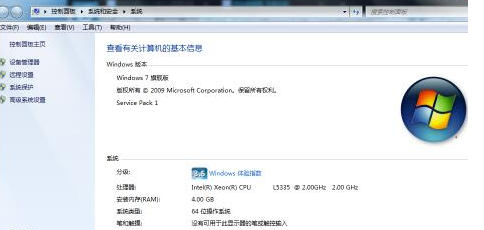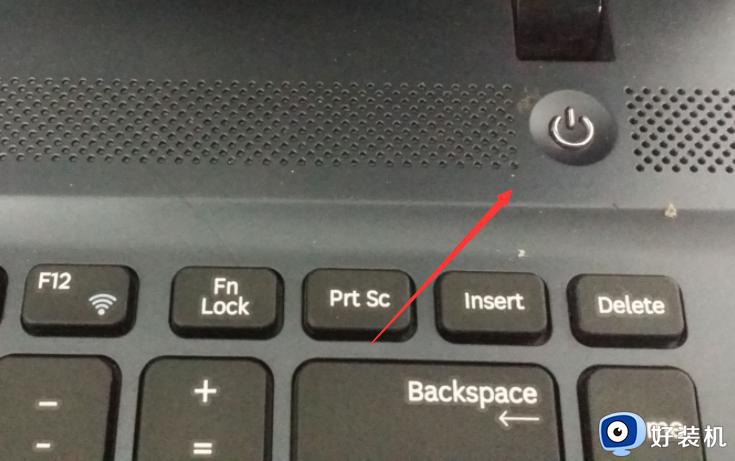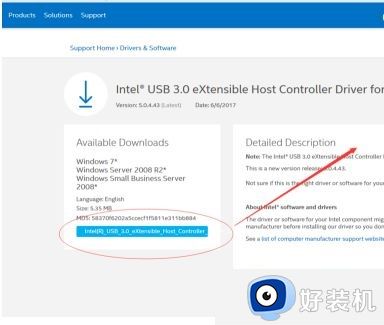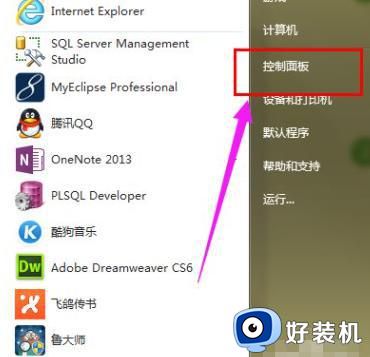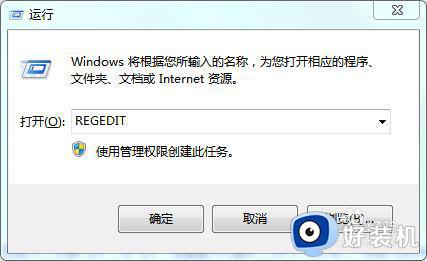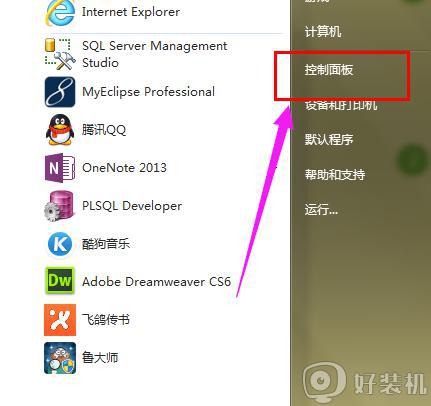win7笔记本电脑进入系统修复模式键盘没反应怎么处理
时间:2022-09-21 09:29:32作者:xinxin
当运行中的win7笔记本电脑出现故障的情况时,我们可以事先进入系统修复模式来进行修复,不过有些用户的笔记本win7电脑在进入系统修复模式之后,却遇到了键盘没反应的情况,面对这种情况应该怎么解决呢?下面小编就来教大家win7笔记本电脑进入系统修复模式键盘没反应解决方法。
推荐下载:win7纯净版64位
具体方法:
1、 这时先重启电脑,没有鼠标不能重启,按关机键就可以关机。

2、开机的时候按F8键(这时键盘肯定能用),然后到高级启动选项下选择”带网络的安全模式“。
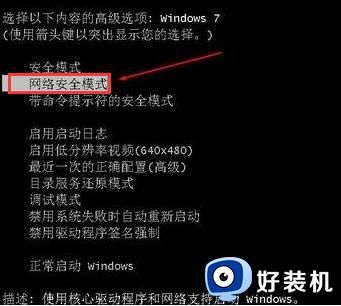
3、这时启动到安全模式开机,USB鼠标键盘也是能用的,带网络的。
这时我们更新一下USB驱动就可以了。
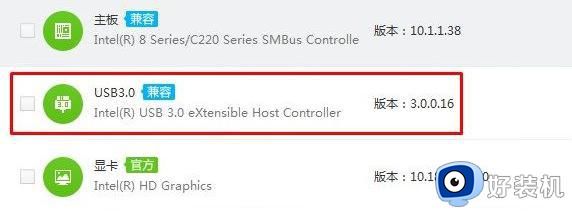
以上就是关于win7笔记本电脑进入系统修复模式键盘没反应解决方法了,有出现这种现象的小伙伴不妨根据小编的方法来解决吧,希望能够对大家有所帮助。